ps調出人物照片朦朧的藝術效果
時間:2024-02-23 18:45作者:下載吧人氣:34
畫意人像攝影是表現女性人像時常用的一種方式。在當今數碼時代,它可以在前期實現,也可以在后期通過電腦圖片處理軟件來實現。在實際效果上,它除了可以讓畫面變得更加唯美之外,在拍攝性感人像的時候,它還可以在一定程度上避免照片的過于直白,讓畫面變得更加含蓄柔美,并渲染畫面的氣氛。


本組照片是通過PHOTOSHOP的圖層混合方式,將普通的照片處理成畫意人像,具體的步驟如下:

步驟一:先將照片作初步的處理。在處理效果上,要求照片達到比較亮的高調效果,同時色彩飽和度應適當降低。需要提醒的是,前期拍攝時,畫面最好出現較少的物體,簡潔的畫面更便于進一步的后期處理,處理效果也會比較好。
步驟二:打開一幅素材圖。由于要制作的是中國古代畫卷的效果,所以打開的背景圖是泛黃的,有點類似年代久遠的宣紙。
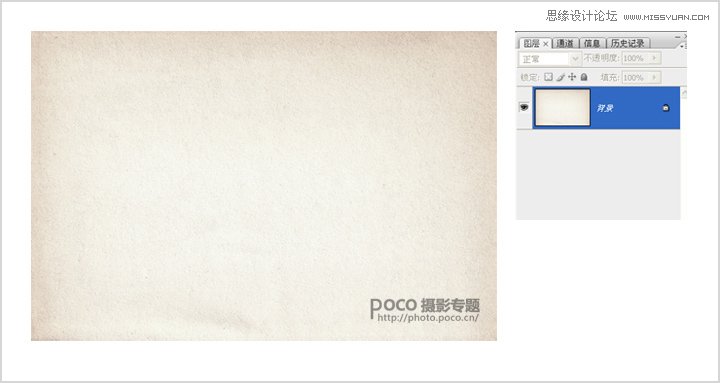
步驟三:按“Shift+V”,切換到“移動工具”,將照片拖移到素材背景上,使其成為一個新圖層“圖層1”。
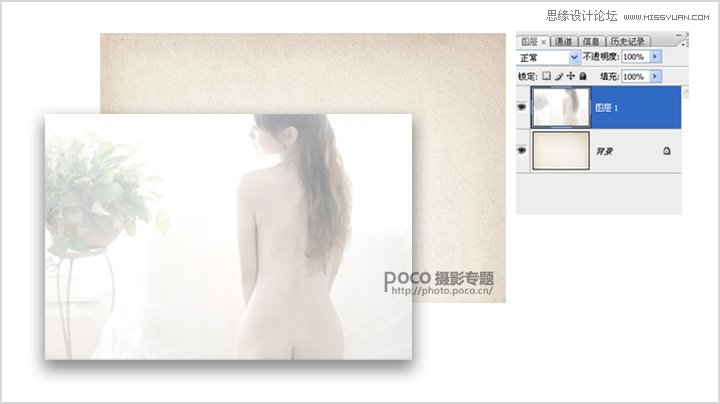
步驟四:按“CTRL+J”,復制一個圖層(“圖層1副本”)。
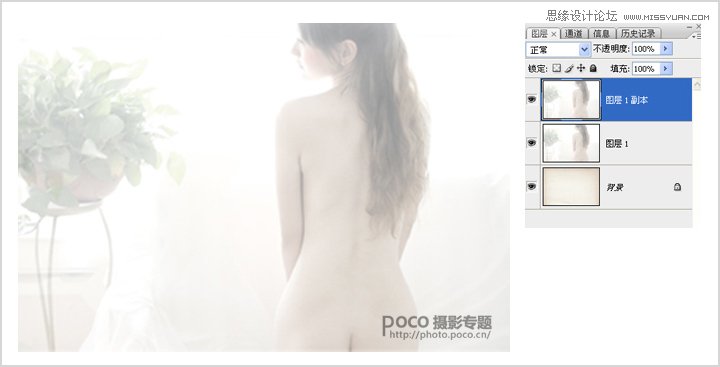
步驟五:留意圖中加紅框的部分:將最上面的“圖層1副本”的混合模式改為“正片疊底”,將中間的“圖層1”改為“顏色加深”,經過這樣的處理,畫意效果基本出來了。
TIPS:兩個圖層的不透明度百分比均可作適當調整,不同的百分比設定會出現不同的效果,這點大家可以多嘗試,根據自己的喜好作設定。
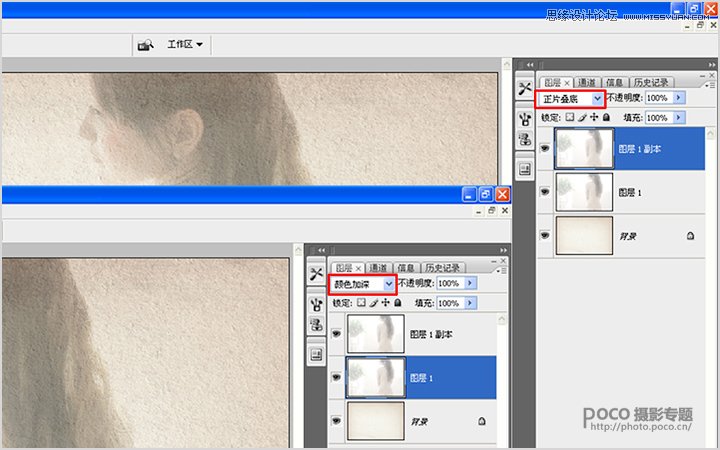
步驟六:在畫面合適的地方加字和類似古畫中的題跋。并打開一個印章素材圖,將其拖移到題跋下面,按“CTRL+T”(自由變換)改變其大小,進一步增強中國傳統畫作的形式感。
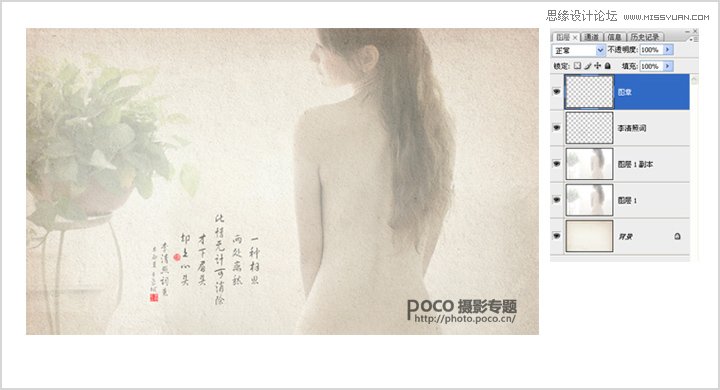
經過這幾步處理之后,畫意人像最終達到以下效果:


網友評論